1、在Mac上,打开Workbench,并登陆,具体如下图

2、然后在左下角“SCHEMAS”下选中一个schema右键选择“Create Schema...”选项,具体如下图

3、在右边面板个新建的Schema命名,并选择“utf8-default...”(支持中文数据),然后“Apply”,在弹出的命令行面板,直接“Apply”,具体如下图


4、选中之前新建的Schema,展开找到“Tables”,然后右键“Create Table...”,具体如下图

5、给新建的表取个名,并添加几个参数,并且设置一个主键,然后“Apply”,命令行界面也“Apply”,具体如下图

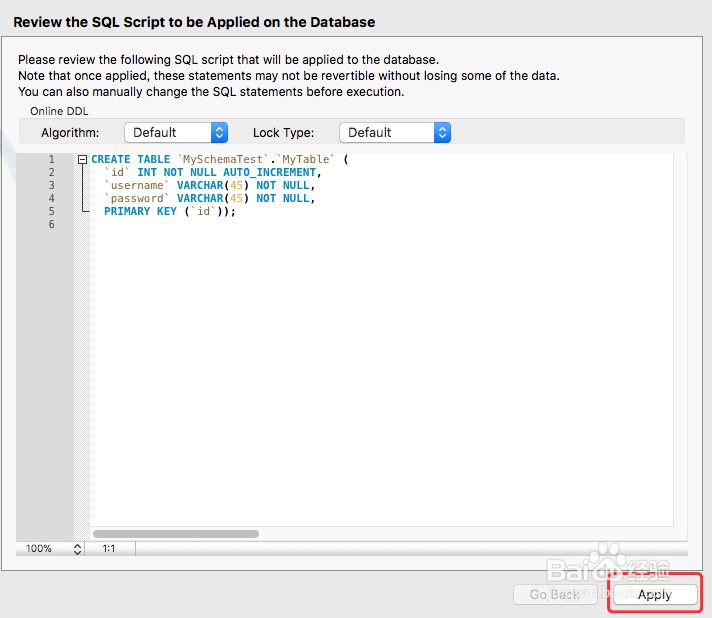
6、找到新建的表,打开即可在表里面添加数据了,具体如下图

7、到此,《Mac MySQL 学习教程 之 使用Workbench新建表》讲解结束,谢谢
